في ظل ظروف معينة ، يحتاج الأشخاص إلى تدوير ملفات PDF لتغيير الاتجاه ، على سبيل المثال ، عندما يتم مسح مستند PDF في اتجاه خاطئ عن طريق الصدفة. إذا واجهت أيضًا مثل هذه المشكلات وتحتاج إلى قلب ملف PDF رأسًا على عقب دون متاعب ، فقد صممنا هذه المدونة بأفضل 6 طرق موصى بها للمساعدة. يمكن تطبيقها على أجهزة مختلفة ، بناءً على احتياجاتك وتحديد الطريقة المناسبة لتدوير مستندات PDF بشكل دائم بسهولة الآن.
محتويات
طريقة 1. الأولى: أفضل طريقة لتدوير ملف PDF عبر الإنترنت باستخدام EasePDF
طريقة 2. قم بتدوير ملف PDF باستخدام Wondershare PDFelement
طريقة 3. : تدوير ملفات PDF عبر Preview على نظام Mac
طريقة 4. : قم بتدوير ملف PDF في متصفح Microsoft Edge على نظام التشغيل Windows 10
طريقة 1. الأولى: أفضل طريقة لتدوير ملف PDF عبر الإنترنت باستخدام EasePDF
EasePDF Rotate PDF هو أفضل طريقة لتدوير ملف PDF لأنه خدمة عبر الإنترنت يمكن الوصول إليها على أجهزة مختلفة. بغض النظر عن استخدامك لأجهزة الكمبيوتر المكتبية أو الهواتف المحمولة ، EasePDF هذه الأداة الفعالة والسهلة لتدوير ملفات PDF بشكل دائم بنقرات بسيطة دفعة واحدة.
ميزات EasePDF Rotate PDF
- خدمة آمنة ونظيفة لتدوير جميع صفحات PDF في وقت واحد ؛
- سرعة عالية في معالجة وتنزيل مستندات PDF ؛
- وضع الحذف التلقائي الآمن لإزالة ملفات PDF التي تم تحميلها من الخادم خلال 24 ساعة ؛
- يدمج تقنية تشفير SSL 256 بت لضمان أمان 100٪ على جميع بيانات المستخدم ؛
- تتوفر فرص مجانية للمستخدمين لتدوير ملفين PDF كل 24 ساعة.
في التالي ، سيتم تقديم الدليل البسيط حول تدوير PDF عبر EasePDF باختصار.
نصائح
"على الرغم من أداة Rotate PDF ، فإن بعض خدمات إدارة PDF الأخرى مثل الصور إلى محولات PDF و Merge PDF و Split PDF و Compress PDF و Delete PDF تحتوي أيضًا على وظيفة التدوير لتخصيص صفحات PDF."
الخطوة الأولى. اذهب إلى EasePDF Rotate PDF في المتصفح. بعد ذلك ، اضغط على رمز إضافة الملف لاستيراد مستند PDF الذي ترغب في تدويره إلى الأداة من جهازك أو GoogleDrive أو Dropbox أو OneDrive أو عنوان URL.

الخطوة الثانية. بعد إضافة ملف PDF ، يمكنك تحديد صفحات معينة للتدوير فقط ، حتى تتمكن من تدوير الصفحات الفردية في PDF وفقًا لذلك. أنت متاح لحذف الصفحات التي لا تحتاجها أيضًا.
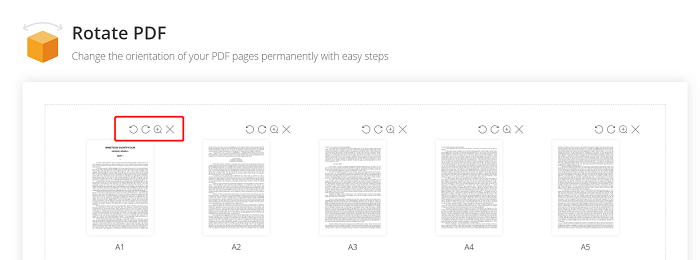
قم بالتمرير لأسفل إلى أسفل مكان العمل ، يمكنك تدوير جميع صفحات PDF مباشرة بنقرة واحدة إلى "انعطف إلى اليسار" أو "انعطف يمينًا". ثم اضغط على أيقونة "تدوير PDF" لإكمال التدوير.
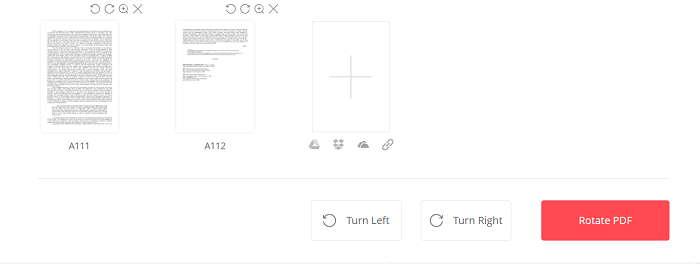
الخطوة الثالثة. أخيرًا ، عندما يصبح مستند PDF الذي تم تدويره جاهزًا ، يمكنك النقر فوق رمز "تنزيل" لتنزيل الملف على جهازك. هناك خيارات أخرى مثل GoogleDrive وعنوان URL والبريد الإلكتروني وما إلى ذلك لحفظ ملف PDF أو مشاركته إذا احتجت إلى ذلك.
طريقة 2. قم بتدوير ملف PDF باستخدام Wondershare PDFelement
Wondershare PDFelement هو خيار سطح مكتب لمستخدمي Windows فقط لإدارة مستندات PDF دون اتصال بالإنترنت بسهولة. يوفر 5 طرق مختلفة لتدوير صفحات PDF ، بما في ذلك استخدام الصورة المصغرة / قائمة الصفحة / مفاتيح الاختصار / الاختصار أو النقر بزر الماوس الأيمن فوق الصفحة لتدوير ملف PDF بشكل دائم. ها هي العمليات -
الصورة المصغرة: بعد إضافة مستند PDF ، اضغط على أيقونة "Thumbnail" على شريط التنقل الأيسر للعرض. بعد ذلك ، انقر بزر الماوس الأيمن فوق الصفحة المعروضة في عرض الصورة المصغرة وسيكون هناك خيار "تدوير Pages".
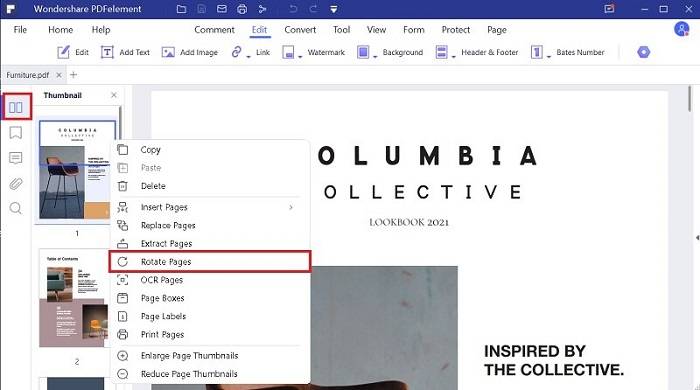
انقر بزر الماوس الأيمن فوق الصفحة: انقر بزر الماوس الأيمن فوق صفحة التقديم مباشرةً وسيظهر خيار "تدوير Pages".

قائمة الصفحة: عند إضافة مستند PDF ، انتقل إلى علامة التبويب "الصفحة" وحدد الصفحات للتدوير. يتوفر الخياران الموجودان في شريط مجموعة الأدوات العلوي لتدوير الصفحات المحددة.
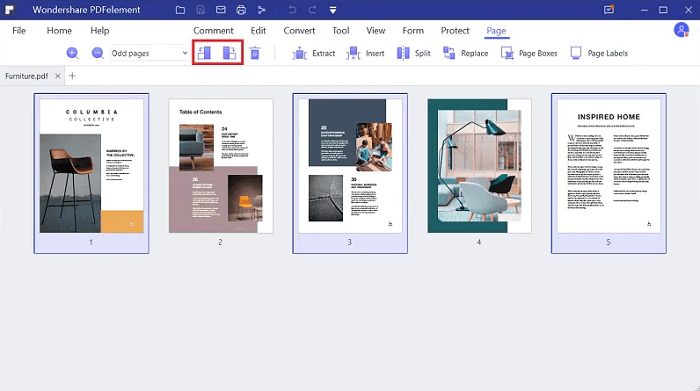
مفاتيح التشغيل السريع: تُستخدم مفاتيح "T + L" أو "T + R" لتدوير الصفحة المحددة حاليًا إلى الاتجاه الأيمن أو الأيسر.
الاختصار: يتم استخدام مفاتيح "Ctrl + Shift + L" أو مفاتيح "Ctrl + Shift + R" لتدوير صفحة العرض الحالية إلى الاتجاه الأيمن أو الأيسر.
طريقة 3. : تدوير ملفات PDF عبر Preview على نظام Mac
على نظام Mac ، يمكن للأشخاص استخدام برنامج Preview لقراءة مستندات PDF مباشرة. لكن هل تعلم أنه يمكن استخدام هذا التطبيق لتدوير ملف PDF إذا كنت تريد تغيير اتجاهه للقراءة؟ فقط اتبع هذا الدليل المختصر.
الخطوة 1. افتح مستند PDF باستخدام تطبيق Preview على جهاز Mac الخاص بك.
الخطوة 2. انتقل إلى شريط القوائم العلوي لاختيار "أدوات" وادخل إلى القائمة.
الخطوة 3. اختر الخيار "استدارة لليسار" أو "استدارة لليمين" لتغيير اتجاه صفحة PDF. يمكن تدويره بمقدار 90 درجة في كل مرة (يمكنك أيضًا استخدام مفتاح الاختصار "Command" و "L" للتدوير إلى اليسار أو "R" للتدوير إلى اليمين).
الخطوة 4. احفظ التغييرات بعد اكتمال الدوران.
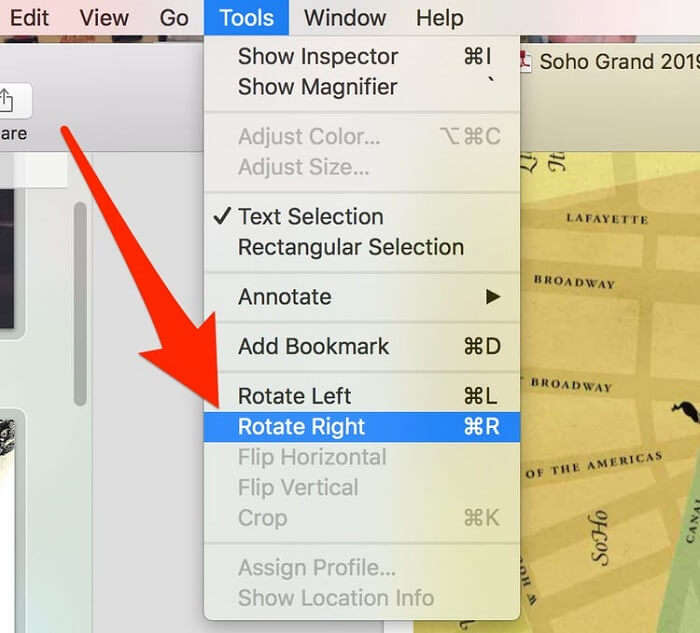
طريقة 4. : قم بتدوير ملف PDF في متصفح Microsoft Edge على نظام التشغيل Windows 10
هذه الطريقة متاحة فقط لمستخدمي Windows 10. في المتصفح المدمج ، Microsoft Edge of Windows 10 ، يوفر وظيفة تدوير PDF للمساعدة في تدوير ملفات PDF بشكل دائم بسهولة. إذا كنت تبحث أيضًا عن طريقة حول كيفية تدوير ملف PDF في نظام التشغيل Windows 10 ، فاتبع هذا الدليل للقيام بذلك.
الخطوة 1. افتح مستند PDF باستخدام متصفح Microsoft Edge على نظام التشغيل Windows 10.
الخطوة الثانية. اضغط على أيقونة "Rotate right" على شريط الأدوات ، أو يمكنك الضغط مباشرة على الاختصار "CTRL +]".
الخطوة 3. اضغط على أيقونة "حفظ" لتطبيق الاستدارة.
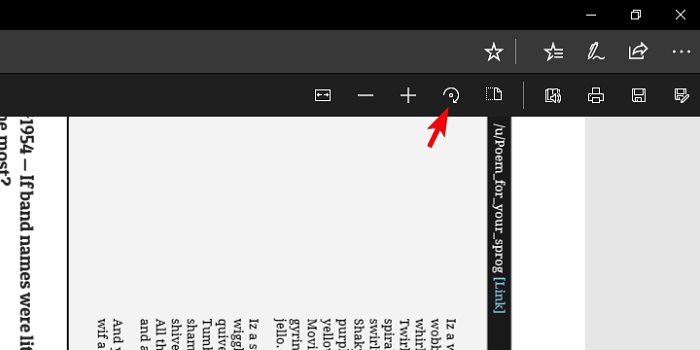
طريقة 5. تدوير ملفات PDF باستخدام Adobe Acrobat DC
يتوفر Adobe Acrobat DC الاحترافي (البرنامج المدفوع) ، والذي يتميز بوظائف إدارة PDF المتقدمة ، لتدوير ملف PDF بشكل دائم بسهولة. بعد شراء Adobe Acrobat DC وتثبيته على جهازك ، افتحه وابدأ في تدوير ملف PDF باتباع الخطوات أدناه.
الخطوة الأولى. في Adobe Acrobat DC ، افتح ملف PDF الذي ترغب في تدوير صفحاته.
الخطوة 2. انتقل إلى "أدوات"> "تنظيم Pages".
الخطوة الثالثة. حدد الصفحات الموجودة في ملف PDF التي تريد تدويرها الآن.
الخطوة 4. اختر قلب الصفحات في اتجاه عقارب الساعة أو عكس اتجاه عقارب الساعة. في كل مرة يمكنك تغيير 90 درجة فقط.
الخطوة 5. أخيرًا ، احفظ ملف PDF الذي تم تدويره.
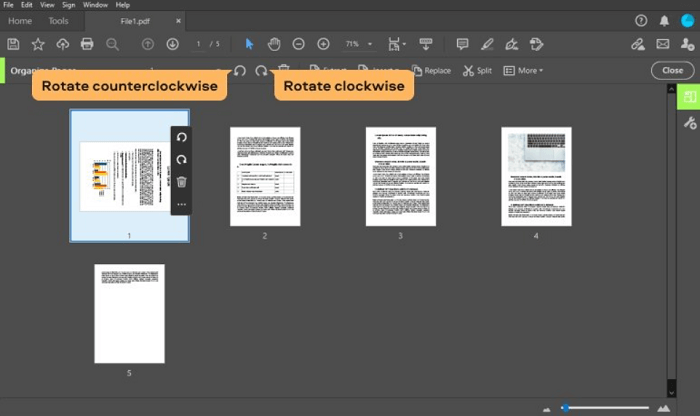
طريقة 6. تدوير ملف PDF مؤقتًا للقراءة
إذا كنت ترغب فقط في قلب ملف PDF رأسًا على عقب أو تدوير ملف PDF 90 درجة للقراءة مؤقتًا ، يمكن للعديد من برامج قراءة ملفات PDF مساعدتك في تحقيق الهدف. هنا سيتم تقديم خيارين مستخدمة على نطاق واسع.
قارئ أدوبي
كقارئ PDF ، يتيح Adobe Reader للقراء قراءة محتوى PDF بأفضل جودة مرئية. بعد فتح ملف PDF في Adobe Reader ، يحتاج القراء فقط إلى الانتقال إلى "عرض"> "تدوير العرض"> "باتجاه عقارب الساعة" أو "عكس اتجاه عقارب الساعة" لتدوير الصفحات لقراءتها بسهولة. ولكن لا يمكن حفظ هذا التناوب وهو مجرد عملية فعالة مؤقتًا لتحسين تجربة قراءة ملفات PDF الخاصة بك.

Google Chrome
كمتصفح ويب ، يمكن أن يكون Google Chrome أيضًا قارئ PDF ، مما يسمح للأشخاص بقراءة محتوى PDF في نافذة المتصفح الخاصة به. بعد فتح ملف PDF في Chrome ، سيكون هناك خيار "عكس اتجاه عقارب الساعة" متوفر في شريط القائمة العلوي ، مما يتيح للقراء تدوير الصفحات للقراءة مؤقتًا. ومع ذلك ، سيتم تطبيق التدوير على جميع الصفحات مرة واحدة.
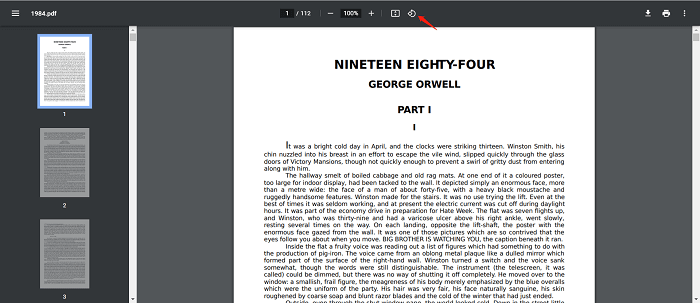
يمكنك الآن الحصول على 6 طرق مختلفة لتدوير أو قلب مستند PDF بعمليات سهلة للغاية. عندما تواجه الموقف فجأة ، والذي يتطلب منك تدوير ملف PDF ، ما عليك سوى تحديد الطريقة المناسبة لاستخدامه بشكل ملائم. شارك هذه المدونة مع صديقك إذا كنت ترى أنها مفيدة!
هل كان المقال مساعدا؟!
نعم أو رقم
























Comment
كن أول واحد لترك تعليق؟
مهلا ، هذا المورد ليس لديه أي تعليقات حتى الآن. هل تريد مشاركة تعليقك الآن؟
الرجاء إدخال التعليقات
من فضلك أدخل إسمك
يرجى إدخال عنوان البريد الإلكتروني الصحيح
شكرا لملاحظاتك
نشكر بإخلاص لتعليقاتكم وهم مفيدون جدا لنا. إذا كنت تحب EasePDF ، شاركه مع أصدقائك.
شارك